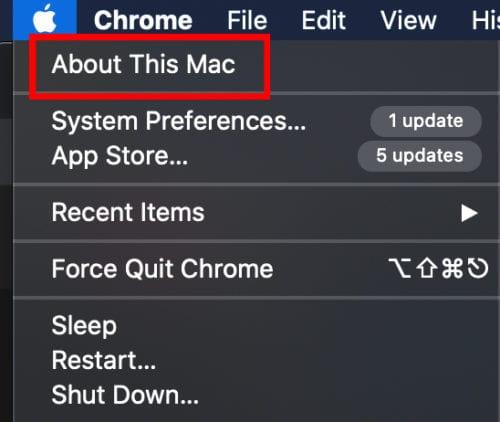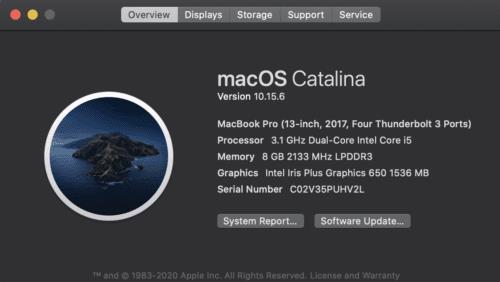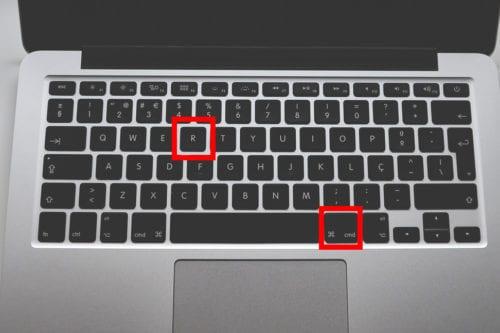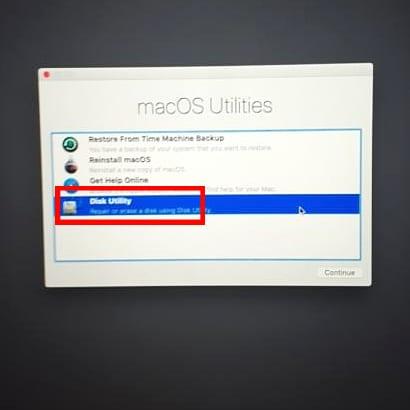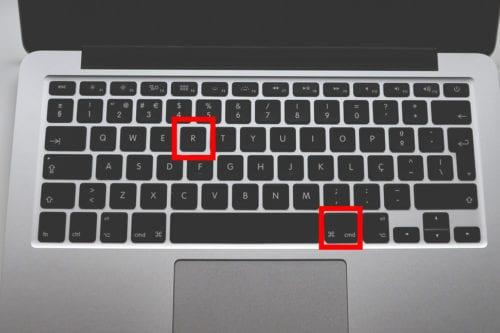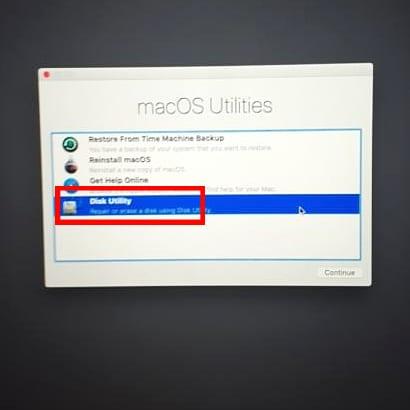Làm cách nào để xóa ổ cứng Mac của tôi trước khi bán nó? Đây là một trong những câu hỏi Mac thường gặp nhất. Bạn có thể không biết liệu mình có nên định dạng ổ cứng và cài đặt phiên bản hệ điều hành khác hay không. Nếu bạn có MacBook và bạn đang nghĩ đến việc cho đi hoặc vứt bỏ nó, hãy làm theo các bước đơn giản dưới đây.
Đăng xuất khỏi máy Mac của bạn
Trước khi xử lý máy Mac cũ của bạn, điều đầu tiên cần làm là đăng xuất khỏi bất kỳ tài khoản nào và xóa mọi dữ liệu cá nhân. Bạn không muốn bán máy tính của mình khi bạn vẫn đăng nhập vào tài khoản iCloud. Bạn sẽ mạo hiểm với quyền riêng tư và bảo mật của mình.
Làm theo các bước dưới đây để cài đặt hệ điều hành (macOS) vào máy tính của bạn. Điều này là cần thiết để đảm bảo rằng chủ sở hữu mới không gặp khó khăn khi bắt đầu ở chế độ khôi phục. Nếu bạn đang trong quá trình xóa ổ cứng của mình, đây là một số mẹo cần thiết để giúp bạn.
Xác định ổ đĩa trong máy tính của bạn
Trước khi bắt đầu, bạn cần tìm hiểu loại ổ đĩa trong máy tính của mình. Đây có thể là Ổ đĩa SATA thể rắn (SSD) hoặc Đĩa SATA (HDD). Để tìm hiểu, hãy nhấp vào menu Apple và sau đó nhấp vào “Giới thiệu về máy Mac này”. Chọn bộ nhớ để xem loại ổ đĩa trong máy tính của bạn.
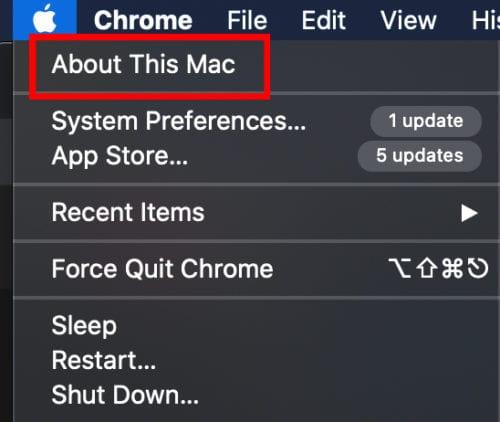
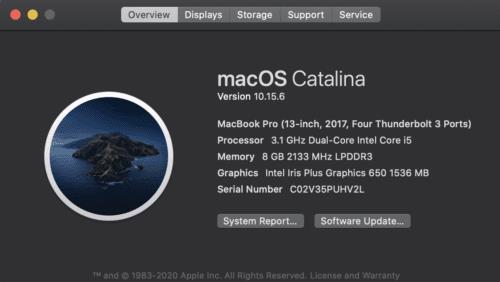
Sao lưu máy Mac của bạn
Trước khi bắt đầu dọn dẹp, bạn cần phải di chuyển tất cả dữ liệu cần thiết của mình từ ổ cứng sang nơi khác. Để bắt đầu, bạn có thể sử dụng phần mềm máy sao lưu Time của OS X.
Với dữ liệu được bảo mật, trong bộ lưu trữ đám mây hoặc sao lưu ổ cứng, dữ liệu của bạn sẽ an toàn. Khi bạn đã hoàn tất việc sao lưu dữ liệu, bây giờ là lúc bắt đầu làm việc.
Cách xóa ổ cứng của bạn
Đầu tiên, tắt máy tính của bạn.
Nhấn và giữ nút nguồn, sau đó nhấn phím R và Command.
Chờ cho đến khi logo Apple xuất hiện.
Từ danh sách tiện ích X, chọn “Disk Utility” và nhấp vào tiếp tục.
Nhấp vào loại đĩa bạn muốn xóa trong thanh bên, sau đó nhấn vào nút Xóa.
Nhấp vào Tùy chọn bảo mật để xác định dung lượng ổ cứng của bạn cần xóa, sau đó nhấp vào Ok.
Để bắt đầu, hãy nhấp vào nút Xóa.

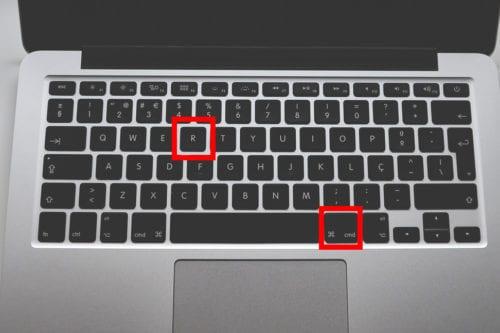
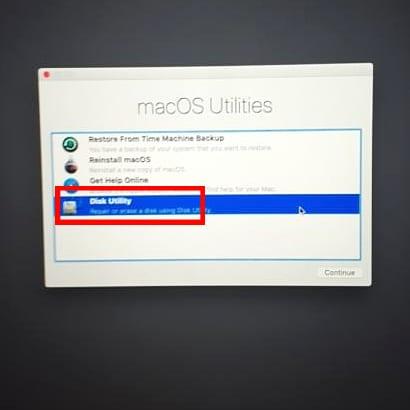
Khi bạn đã thực hiện quá trình này, ổ cứng của bạn sẽ bị xóa mọi dữ liệu và sẵn sàng cho việc thực hiện tiếp theo; điều này có thể liên quan đến việc cài đặt OS X mới, chuyển đến cơ sở xử lý chất thải hoặc quyên góp cho cơ sở từ thiện địa phương.
Lưu ý rằng bạn chọn phương pháp hiệu quả hơn, quá trình này sẽ mất nhiều thời gian hơn. Các phương pháp an toàn hơn sẽ tăng thêm thời gian cho quy trình.
Tất nhiên, có những tùy chọn khác để xóa ổ cứng của bạn, chẳng hạn như đập bằng búa hoặc khoan một lỗ xuyên qua nó. Tuy nhiên, bây giờ bạn đã biết một phương pháp an toàn hơn để xóa dữ liệu khỏi máy tính cũ của mình.
Các bước trên áp dụng cho ổ cứng. Bạn có thể làm gì với SSD?
Xóa an toàn SSD
Các kiểu máy Mac khác có Ổ cứng thể rắn (SSD). Nếu máy Mac của bạn có ổ SSD, phần mềm Disk Utility, Apple sẽ không cho phép bạn xóa hoàn toàn ổ cứng. Với ổ SSD, bạn không thể xóa dữ liệu của mình một cách an toàn. Việc xóa tiêu chuẩn sẽ gây khó khăn cho việc khôi phục dữ liệu từ SSD.
Một lý do khác là nó có thể dẫn đến sự ăn mòn các ô nhớ, ảnh hưởng đến độ tin cậy của nó theo thời gian. Nếu "xóa tiêu chuẩn" không làm bạn hài lòng, có một tùy chọn khác để xem xét:
Sử dụng FileVault
Một trong những cách hiệu quả nhất để đảm bảo dữ liệu của bạn được bảo mật là sử dụng FileVault. Với FileVault tại chỗ, bạn sẽ yêu cầu mật khẩu để truy cập thông tin ổ cứng của mình. Nếu không, dữ liệu của bạn sẽ được mã hóa.
Tuy nhiên, một nhược điểm của việc sử dụng FileVault là bạn có thể tạm biệt dữ liệu của mình nếu bạn mất khóa mã hóa hoặc mật khẩu. Cơ hội khôi phục dữ liệu của bạn gần như bằng không.
Khi bật FileVault, bạn có thể đặt máy tính của mình thành thiết lập khôi phục. Giữ cả phím lệnh và phím R, xóa ổ cứng của bạn bằng Disk Utility sau khi bạn đã mở khóa. Thao tác này sẽ loại bỏ khóa FileVault, có nghĩa là mọi dữ liệu trên ổ đĩa đều vô giá trị.
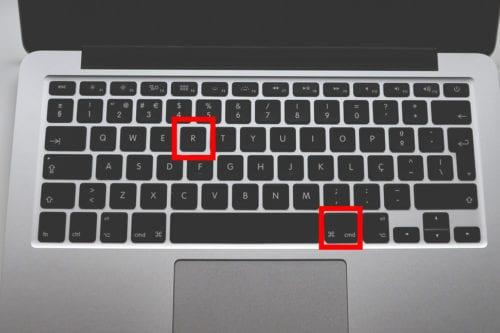
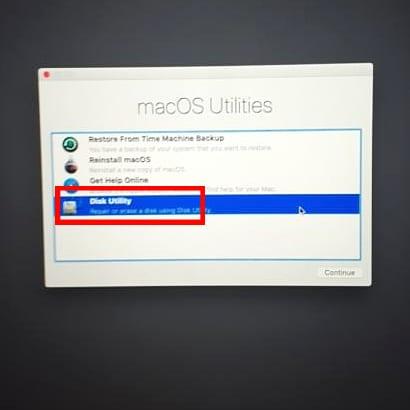
Mặc dù FileVault không ảnh hưởng đến các máy Mac hiện đại, nhưng nó hữu ích cho SSD Mac chứ không phải trên máy tính ổ đĩa cứng.
Kết luận
Sau khi nắm được các cách xóa ổ cứng Mac an toàn, bạn có thể thực hiện bất kỳ phương pháp nào phù hợp với mình theo yêu cầu của bạn. Nếu, trong bất kỳ trường hợp nào, bạn mất các tệp quan trọng, hãy xem xét sử dụng Recoverit để giúp bạn khôi phục dữ liệu từ ổ cứng bị xóa.